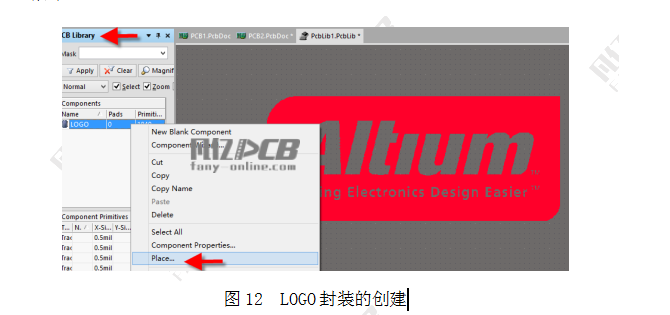LOGO识别性是企业标志的重要功能之一,特点鲜明、容易辨认,很多客户需要在PCB设计阶段导入LOGO标示归属特性。如果LOGO是CAD图纸,可以直接按照前面DXF导入方法进行导入,如果LOGO是图片文档,我们可以按照如下操作进行导入。
1、位图的转换,利用Windows画图工具,把图片转换成单 {MOD}的BMP位图,如果转成单 {MOD}位图失真了的话可以,转成16 {MOD}位图或者其他位图,但一定要是位图才行,LOGO图片像素较高时,转换的LOGO更清晰,转换完成之后放置到桌面。
 下面开始导入步骤,打开 Altium Designer软件,执行菜单命令“DXP_Run script…”
在选择脚本界面,点击“From File”命令,在“C:Program Files (x86)Altium17ExamplesScriptsDelphiscript ScriptsPcbPCB Logo Creator”路径找到PCB LOGO导入的脚本“PCBLogoCreator.PRJSCR ”,点击打开,如图6。
下面开始导入步骤,打开 Altium Designer软件,执行菜单命令“DXP_Run script…”
在选择脚本界面,点击“From File”命令,在“C:Program Files (x86)Altium17ExamplesScriptsDelphiscript ScriptsPcbPCB Logo Creator”路径找到PCB LOGO导入的脚本“PCBLogoCreator.PRJSCR ”,点击打开,如图6。
 此路径下没有Logo转换脚本的,可以联系作者进行获取,或者在论坛“PCB联盟网”上进行获取。点击加载的脚本,会进入到Logo导入向导,如图7所示,对其向导参数进行设置:
Load加载上面已经转换好的位图;
Board Layer 选择好Logo需要放置层,一般选择“Top Overlayer”
Image Size 预览导入之后的Logo大小
Scaling Factor 导入比例尺,我们根据预览的图片尺寸,可以调节比例尺,调节出我们想要大小的Logo大小。
Negative 反 {MOD}设置,一般不勾选,作者可以自己尝试效果
Mirror X 关于X轴镜像
Mirror Y 关于Y轴镜像
此路径下没有Logo转换脚本的,可以联系作者进行获取,或者在论坛“PCB联盟网”上进行获取。点击加载的脚本,会进入到Logo导入向导,如图7所示,对其向导参数进行设置:
Load加载上面已经转换好的位图;
Board Layer 选择好Logo需要放置层,一般选择“Top Overlayer”
Image Size 预览导入之后的Logo大小
Scaling Factor 导入比例尺,我们根据预览的图片尺寸,可以调节比例尺,调节出我们想要大小的Logo大小。
Negative 反 {MOD}设置,一般不勾选,作者可以自己尝试效果
Mirror X 关于X轴镜像
Mirror Y 关于Y轴镜像
 设置好参数之后,点击“Convert”进行Logo的转换,等待几分钟之后,转换完成,如图8所示,转换完成可以查看效果图。
设置好参数之后,点击“Convert”进行Logo的转换,等待几分钟之后,转换完成,如图8所示,转换完成可以查看效果图。
 导入之后,如果对大小不是很满意,我们可以通过创建“联合”来进行调整。
框选导入之后的Logo,单击右键选择执行“Unions-Create Union From selected objects”,创建好“联合”,如图9。
在Logo上面,再次单击右键,选择执行“Unions-Resize Union”,如图10。
激活设置大小命令之后,单击Logo,这个时候就会出现Logo的调整大小的调整点,点击拖动调整点就可以变大或者缩小了,如图11
导入之后,如果对大小不是很满意,我们可以通过创建“联合”来进行调整。
框选导入之后的Logo,单击右键选择执行“Unions-Create Union From selected objects”,创建好“联合”,如图9。
在Logo上面,再次单击右键,选择执行“Unions-Resize Union”,如图10。
激活设置大小命令之后,单击Logo,这个时候就会出现Logo的调整大小的调整点,点击拖动调整点就可以变大或者缩小了,如图11
 如需要转换成器件,方便下次调用的话,可以直接框选复制这些Logo元素,新建一个器件封装,粘贴到里面,下次调用的时候,直接这样放置就好了,如图12所示。
如需要转换成器件,方便下次调用的话,可以直接框选复制这些Logo元素,新建一个器件封装,粘贴到里面,下次调用的时候,直接这样放置就好了,如图12所示。
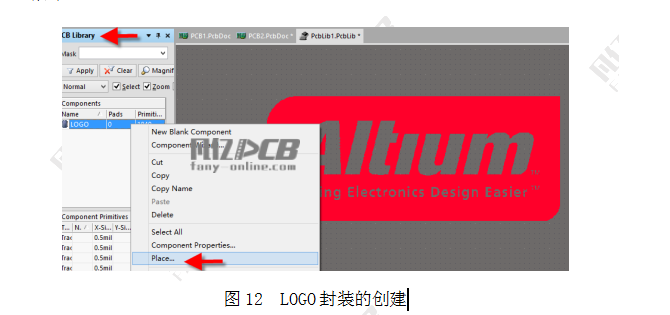
 下面开始导入步骤,打开 Altium Designer软件,执行菜单命令“DXP_Run script…”
在选择脚本界面,点击“From File”命令,在“C:Program Files (x86)Altium17ExamplesScriptsDelphiscript ScriptsPcbPCB Logo Creator”路径找到PCB LOGO导入的脚本“PCBLogoCreator.PRJSCR ”,点击打开,如图6。
下面开始导入步骤,打开 Altium Designer软件,执行菜单命令“DXP_Run script…”
在选择脚本界面,点击“From File”命令,在“C:Program Files (x86)Altium17ExamplesScriptsDelphiscript ScriptsPcbPCB Logo Creator”路径找到PCB LOGO导入的脚本“PCBLogoCreator.PRJSCR ”,点击打开,如图6。
 此路径下没有Logo转换脚本的,可以联系作者进行获取,或者在论坛“PCB联盟网”上进行获取。点击加载的脚本,会进入到Logo导入向导,如图7所示,对其向导参数进行设置:
Load加载上面已经转换好的位图;
Board Layer 选择好Logo需要放置层,一般选择“Top Overlayer”
Image Size 预览导入之后的Logo大小
Scaling Factor 导入比例尺,我们根据预览的图片尺寸,可以调节比例尺,调节出我们想要大小的Logo大小。
Negative 反 {MOD}设置,一般不勾选,作者可以自己尝试效果
Mirror X 关于X轴镜像
Mirror Y 关于Y轴镜像
此路径下没有Logo转换脚本的,可以联系作者进行获取,或者在论坛“PCB联盟网”上进行获取。点击加载的脚本,会进入到Logo导入向导,如图7所示,对其向导参数进行设置:
Load加载上面已经转换好的位图;
Board Layer 选择好Logo需要放置层,一般选择“Top Overlayer”
Image Size 预览导入之后的Logo大小
Scaling Factor 导入比例尺,我们根据预览的图片尺寸,可以调节比例尺,调节出我们想要大小的Logo大小。
Negative 反 {MOD}设置,一般不勾选,作者可以自己尝试效果
Mirror X 关于X轴镜像
Mirror Y 关于Y轴镜像
 设置好参数之后,点击“Convert”进行Logo的转换,等待几分钟之后,转换完成,如图8所示,转换完成可以查看效果图。
设置好参数之后,点击“Convert”进行Logo的转换,等待几分钟之后,转换完成,如图8所示,转换完成可以查看效果图。
 导入之后,如果对大小不是很满意,我们可以通过创建“联合”来进行调整。
框选导入之后的Logo,单击右键选择执行“Unions-Create Union From selected objects”,创建好“联合”,如图9。
在Logo上面,再次单击右键,选择执行“Unions-Resize Union”,如图10。
激活设置大小命令之后,单击Logo,这个时候就会出现Logo的调整大小的调整点,点击拖动调整点就可以变大或者缩小了,如图11
导入之后,如果对大小不是很满意,我们可以通过创建“联合”来进行调整。
框选导入之后的Logo,单击右键选择执行“Unions-Create Union From selected objects”,创建好“联合”,如图9。
在Logo上面,再次单击右键,选择执行“Unions-Resize Union”,如图10。
激活设置大小命令之后,单击Logo,这个时候就会出现Logo的调整大小的调整点,点击拖动调整点就可以变大或者缩小了,如图11
 如需要转换成器件,方便下次调用的话,可以直接框选复制这些Logo元素,新建一个器件封装,粘贴到里面,下次调用的时候,直接这样放置就好了,如图12所示。
如需要转换成器件,方便下次调用的话,可以直接框选复制这些Logo元素,新建一个器件封装,粘贴到里面,下次调用的时候,直接这样放置就好了,如图12所示。